iPad ကဲ့သို့ iPhone ကို ပုံတူနှင့် အလျားလိုက် မုဒ်နှစ်ခုဖြင့် သုံးနိုင်သည်။ Apple ဖုန်းအတွက်၊ ကိစ္စအများစုတွင် ကျွန်ုပ်တို့သည် ပုံတူမုဒ်တွင် အသုံးပြုသော်လည်း၊ ဥပမာ ဗီဒီယိုများအတွက်၊ ၎င်းကို အခင်းအကျင်းအဖြစ် လှည့်ပါသည်။ သင့် iPhone သည် ပုံတူ သို့မဟုတ် အခင်းအကျင်း လှည့်ခြင်းရှိမရှိ gyroscope မှ သိရှိနိုင်သည်၊ ၎င်းသည် စနစ်ပြောင်းလဲပါက ပုံကို လှည့်ရန် ညွှန်ကြားမည်ဖြစ်သည်။ ဒါပေမယ့် အချို့ကိစ္စတွေမှာ ဆိုးရွားတဲ့ အကဲဖြတ်မှုတစ်ခု ဖြစ်ပေါ်လာနိုင်တဲ့အတွက် ရုပ်ပုံကို သင်မလိုချင်တဲ့အခါတောင် လှည့်နိုင်ပါတယ်။ ထို့ကြောင့် iOS တွင် ပုံတူ တိမ်းညွှတ်မှု လော့ခ်ကို ထိန်းချုပ်မှု စင်တာတွင် အတိအကျ ရှိနေသောကြောင့် ဖြစ်သည်။
အဲဒါဖြစ်နိုင်တယ်။ မင်းကို စိတ်ဝင်စားတယ်။

iPhone တွင် ပုံတူ orientation လော့ခ်ကို အလွယ်တကူ ဖွင့်နည်း (de)
ပုံတူ တိမ်းညွှတ်မှုလော့ခ်ကို သင်အသက်သွင်းပါက၊ ပုံသည် မည်သည့်အခြေအနေမျိုးတွင်မဆို ပုံတူမုဒ်သို့ ပြောင်းမည်မဟုတ်ပါ။ အသုံးပြုသူအများအပြားတွင် ပုံတူတိမ်းညွှတ်မှုလော့ခ်ကို ဖွင့်ထားပြီး ဆိုလိုသည်မှာ အကြောင်းတစ်ခုခုကြောင့် ၎င်းတို့၏ iPhone ကို အခင်းအကျင်းတွင် အသုံးပြုလိုပါက ၎င်းကို ပိတ်ရန် ထိန်းချုပ်စင်တာသို့ သွားရမည်ဖြစ်သည်။ ဒါပေမယ့် ပုံတူလော့ခ်ကို အဖွင့်အပိတ်လုပ်နိုင်တဲ့ ပိုရိုးရှင်းတဲ့နည်းလမ်းရှိတယ်ဆိုတာ ပြောပြရင်ကော။ အထူးသဖြင့်၊ သင်သည် iPhone ၏နောက်ဘက်ရှိ သင့်လက်ချောင်းကို နှိပ်နိုင်သည်။ သတ်မှတ်ခြင်းလုပ်ငန်းစဉ်မှာ အောက်ပါအတိုင်းဖြစ်သည်။
- ပထမဦးစွာ သင်သည် သင်၏ iPhone ရှိ မူရင်းအက်ပ်သို့ သွားရန်လိုအပ်သည်။ Nastavení
- ပြီးတာနဲ့ အောက်ကို နည်းနည်းဆင်းပါ။ အောက်၊ ဘယ်မှာရှာပြီး အပိုင်းကိုနှိပ်ပါ။ ထုတ်ဖော်။
- နောက်မျက်နှာပြင်တွင်၊ အမည်ပေးထားသော အမျိုးအစားကို အာရုံစိုက်ပါ။ ရွေ့လျားနိုင်မှုနှင့် မော်တာကျွမ်းကျင်မှု။
- ဖော်ပြထားသော ဤအမျိုးအစားအတွင်း အတန်းကိုရှာပြီးဖွင့်ပါ။ ထိပါ။
- ထို့နောက် ရွှေ့ပါ။ တောက်လျှောက် သေတ္တာကို ဘယ်မှာဖွင့်တာလဲ။ နောက်ကျောကိုနှိပ်ပါ။
- ထို့နောက်၊ သင်သည် (de) ဦးတည်ချက်လော့ခ်ကို ဖွင့်လိုခြင်းရှိမရှိကို ရွေးချယ်ပါ။ နှစ်ဆ သို့မဟုတ် သုံးချက်တို့ပါ။
- ပြီးရင် သင်လုပ်ရမှာက လုပ်ဆောင်ချက်တွေရဲ့ စာရင်းထဲမှာ တစ်ခုရှာပါ။ အမှန်ခြစ် ဖြစ်နိုင်ခြေ လော့ခ်လည်ပတ်မှု။
ထို့ကြောင့်၊ အထက်ဖော်ပြပါနည်းလမ်းဖြင့်၊ သင်သည် ဒေါင်လိုက်လည်ပတ်သော့ကို အချိန်မရွေး အလွယ်တကူ၊ လျင်မြန်စွာနှင့် အချိန်မရွေး (de) ဖွင့်နိုင်သောကြောင့် လုပ်ဆောင်ချက်ကို စတင်အသုံးပြုနိုင်ပါသည်။ ထို့ကြောင့် သင်သည် လည်ပတ်လော့ခ်ကို အဖွင့်အပိတ်လုပ်လိုသည့်အခါတိုင်း၊ သင့် Apple ဖုန်း၏နောက်ကျောကို နှစ်ကြိမ် သို့မဟုတ် သုံးကြိမ်ထိနှိပ်ရုံသာဖြစ်သည်။ ဖြတ်လမ်းလင့်ခ်များ အပါအဝင် နှစ်ချက်တို့ပြီးနောက် သင်လုပ်ဆောင်နိုင်သည့် မရေမတွက်နိုင်သော လုပ်ဆောင်ချက်များ ရှိသည် - ၎င်းတို့ကို ဖြတ်၍ ရွှေ့လိုက်ပါ။ ငါဒါကိုအဆုံးမှာထည့်လိုက်မယ်။ back tap လုပ်ဆောင်ချက်ကို iPhone 8 နှင့် နောက်ပိုင်းတွင်သာ ရနိုင်သည်။




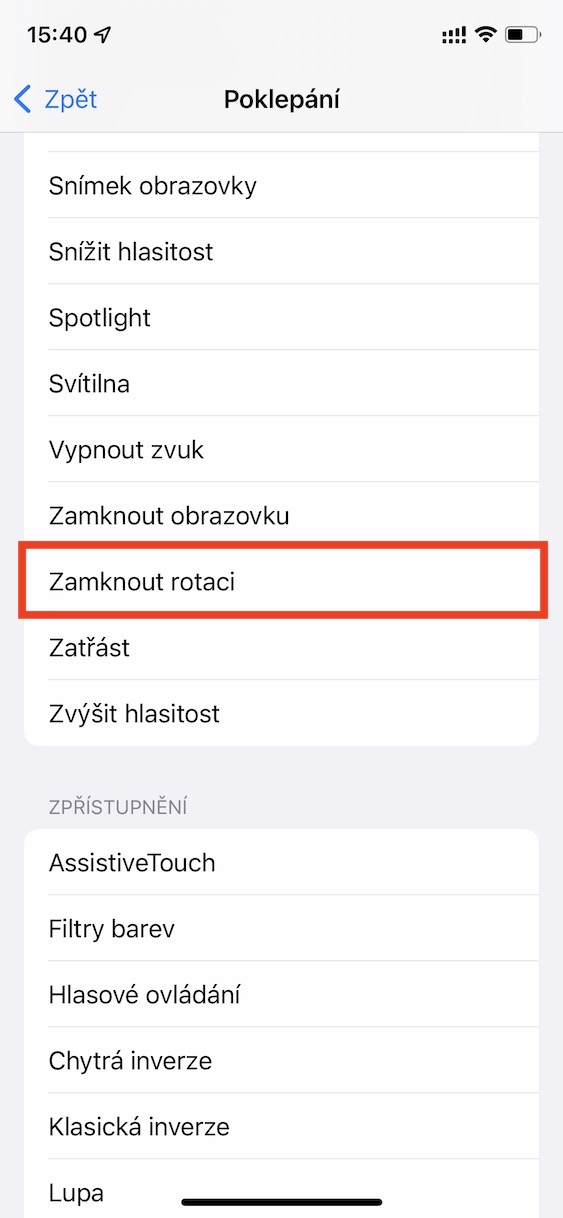
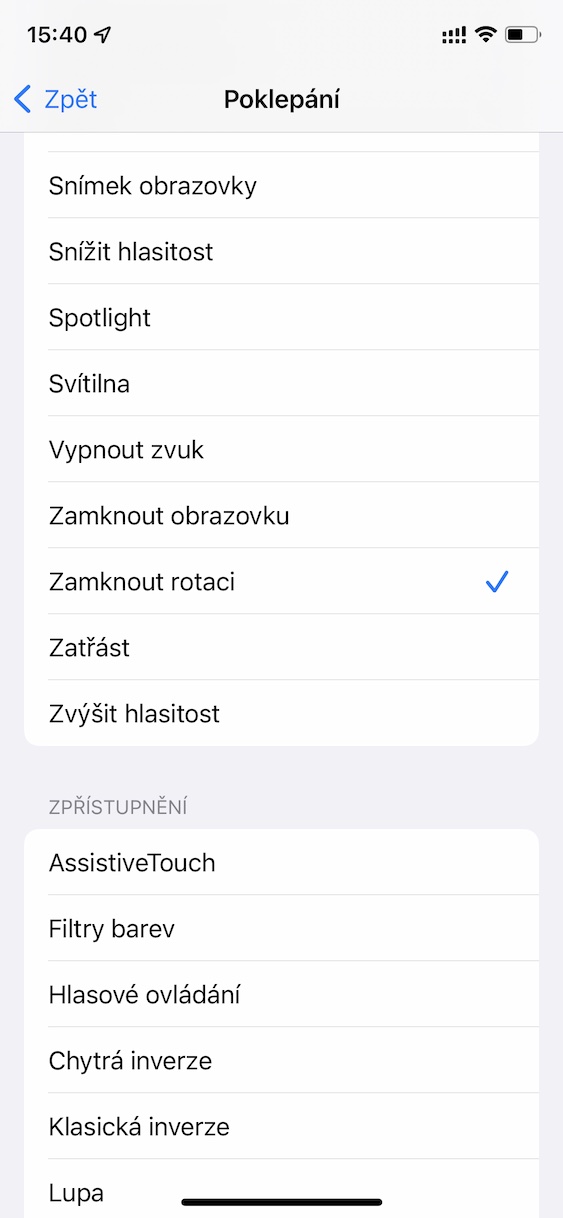
မင်္ဂလာပါ၊ iPhone 7 မှာဘယ်လိုလုပ်ရမလဲ။ လမ်းညွှန်ချက်လော့ခ်ကို အကြောင်းကြားချက်စင်တာတွင် ဖွင့် သို့မဟုတ် ပိတ်သည့်အခါ၊ လှည့်ခြင်းအလုပ်မလုပ်ပါ။ လည်ပတ်မှုကို အလုပ်မဖြစ်စေမည့် ဆက်တင်များထဲတွင် တစ်နေရာမဟုတ်ပါလား။ အကြံဉာဏ်အတွက် ကျေးဇူးတင်ပါတယ်။